INNOVA360 - Documentación
Campos personalizados
- Introducción
- Tipos de campos personalizados
- Crear un campo personalizado
- Usar campos del contacto en envíos
- Usar campos del contacto en envíos SMS
- Usar campos del contacto en envíos de email
- Usar campos del contacto en envíos API
- Ejemplos de uso campos personalizados
- Consideraciones importantes al utilizar campos personalizados
Introducción
Los campos personalizados sirven para extender la información de la que dispones sobre tus contactos, de esta manera, cuando les envíes un SMS o Email podrás personalizarlo con sus datos de contacto.
Al redactar un mensaje, puedes usar la información del contacto o los campos personalizados a través de una variable que se sustituirá cuando se realice el envío por el valor del campo del contacto al que se le está enviando el mensaje. Si el contacto no tuviera un valor definido, se dejará en blanco.
Cuando uses esta opción en tus envíos SMS, el contador de caracteres del mensaje no contará correctamente los caracteres finales del envío, ya que por cada destinatario el valor de los campos se substituirán.
Puedes encontrar un ejemplo de uso en Ejemplo 1: Mensajes personalizados.
Por defecto, un contacto dispone de los siguientes campos:
- Número de teléfono
- Nombre
- Ciudad
- Idioma
Si quieres añadir información a tus contactos, como por ejemplo, su fecha de nacimiento o la fecha de su última compra para luego usarla en tus envíos o como una variable de envío en las campañas inteligentes, debes crear un campo personalizado.
Tipos de campos personalizados
Existen 3 tipos de campos personalizados:
- Número
- Texto
- Fecha
En el caso de los SMS, para las campañas inteligentes, también usarás el valor de los campos personalizados para crear condiciones que definan si se debe enviar el mensaje un contacto.
Es muy importante definir correctamente el tipo del campo personalizado para que el valor del campo actúe según el tipo escogido. Si por ejemplo, al crear un campo personalizado para guardar el cumpleaños de un contacto, este campo no es de tipo fecha, el sistema no podrá reconocer que día y mes coincide con el de su cumpleaños ni enviarle el mensaje.
Crear un campo personalizado
Para crear un campo personalizado, dirígete a la sección 'Crear campos personalizados'. A continuación escoge el nombre del campo personalizado y el tipo de campo y pulsa el botón de 'Guardar'.
Los campos personalizados no se pueden editar, ya que un cambio en el tipo del campo hará que la información guardada en los contactos no sea válida.
Tipo número
Los campos de tipo número actuarán como un número y en campañas inteligentes podrán recibir comparaciones de tipo 'mayor o igual que', 'mayor que', 'menor o igual que', 'menor que', 'igual a' o 'diferente que' para la creación de condicionantes de envío.
Tipo texto
Los campos de tipo número actuarán como un número y en campañas inteligentes podrán recibir comparaciones de tipo 'igual a', 'diferente a' y 'contiene' para la creación de condicionantes de envío.
Tipo fecha
Los campos de tipo fecha actuarán como una fecha y en campañas inteligentes podrán recibir comparaciones de tipo 'mayor o igual que', 'mayor que', 'menor o igual que', 'menor que', 'igual a' o 'diferente que' para la creación de condicionantes de envío.
Definir un formato para fecha
Para que la plataforma reconozca una fecha en un campo personalizado debes indicarle el formato en el que será introducida, ya que por ejemplo, cada CRM puede exportar las fechas en un formato concreto y diferente al resto.
Caracteres permitidos para formato de fecha
| Carácter | Descripción | Ejemplo de valores |
|---|---|---|
| d | Día del mes, 2 dígitos sin ceros iniciales | 1 a 31 |
| D | Día del mes, 2 dígitos con ceros iniciales | 01 a 31 |
| m | Representación numérica de un mes, sin ceros iniciales | 1 hasta 12 |
| M | Representación numérica de un mes, con ceros iniciales | 01 hasta 12 |
| y | Una representación de dos dígitos de un año | 16 o 20 (que representan 2016 y 2020 respectivamente) |
| Y | Una representación numérica completa de un año, 4 dígitos | 2016 o 2020 |
| G | Formato de 24 horas de una hora sin ceros iniciales | 0 hasta 23 |
| H | Formato de 24 horas de una hora con ceros iniciales | 00 hasta 23 |
| i | Minutos con ceros iniciales | 00 hasta 59 |
| s | Segundos, con ceros iniciales | 00 hasta 59 |
Ejemplos de formato de fecha más comunes
| Formato de fecha | Fecha |
|---|---|
| D-M-Y | 01-01-2026 |
| Y-M-D | 2026-01-01 |
| D/M/Y | 01/01/2026 |
| D-M-Y H:i | 01-01-2026 01:05 |
| D-M-Y H:i:s | 01-01-2026 01:05:09 |
| Y-M-D H:i:s | 2026-01-01 01:05:09 |
Usar campos del contacto en envíos
Cuando realizas envíos, es aconsejable personalizar el mensaje SMS o el contenido de los emails que reciben los destinatarios con su información personal para mejorar la experiencia de usuario, como por ejemplo su nombre. Puedes añadir la información que tienes guardada de un contacto o el valor de un campo personalizado de forma dinámica.
Al redactar un mensaje, puedes usar la información del contacto o los campos personalizados a través de una variable que se sustituirá cuando se realice el envío por el valor del campo del contacto al que se le está enviando el mensaje. Si el contacto no tuviera un valor definido para ese campo, se dejará en blanco.
Cuando uses esta opción en tus envíos SMS, el contador de caracteres del mensaje NO contará correctamente los caracteres finales del envío, ya que por cada destinatario, el valor de los campos será sustituido en el momento del envío.
Puedes encontrar un ejemplo de uso en Ejemplo 1: Mensajes personalizados.
Usar campos del contacto en envíos SMS
Si estás redactando el mensaje para tu envío y quieres añadir un campo del contacto o un campo personalizado, debes pulsar el botón de 'Añadir campo de contacto'
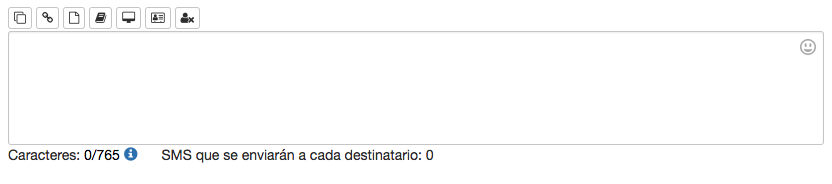
Al pulsar el botón, podremos escoger que campo queremos insertar en el mensaje (y que en el momento del envío será sustituido por el valor del campo del contacto).
Si utilizas Landings o Formularios en tus envíos SMS, también puedes añadir campos de contacto y campos personalizados para mejorar la experiencia de tus destinatarios cuando visiten el contenido.
Usar campos del contacto en envíos de email
Si estás diseñando el contenido del email que quieres enviar y quieres añadir un campo de contacto o un campo personalizado, debes usar o editar un 'Campo de texto' y hacer clic en 'Contenido personalizado'.
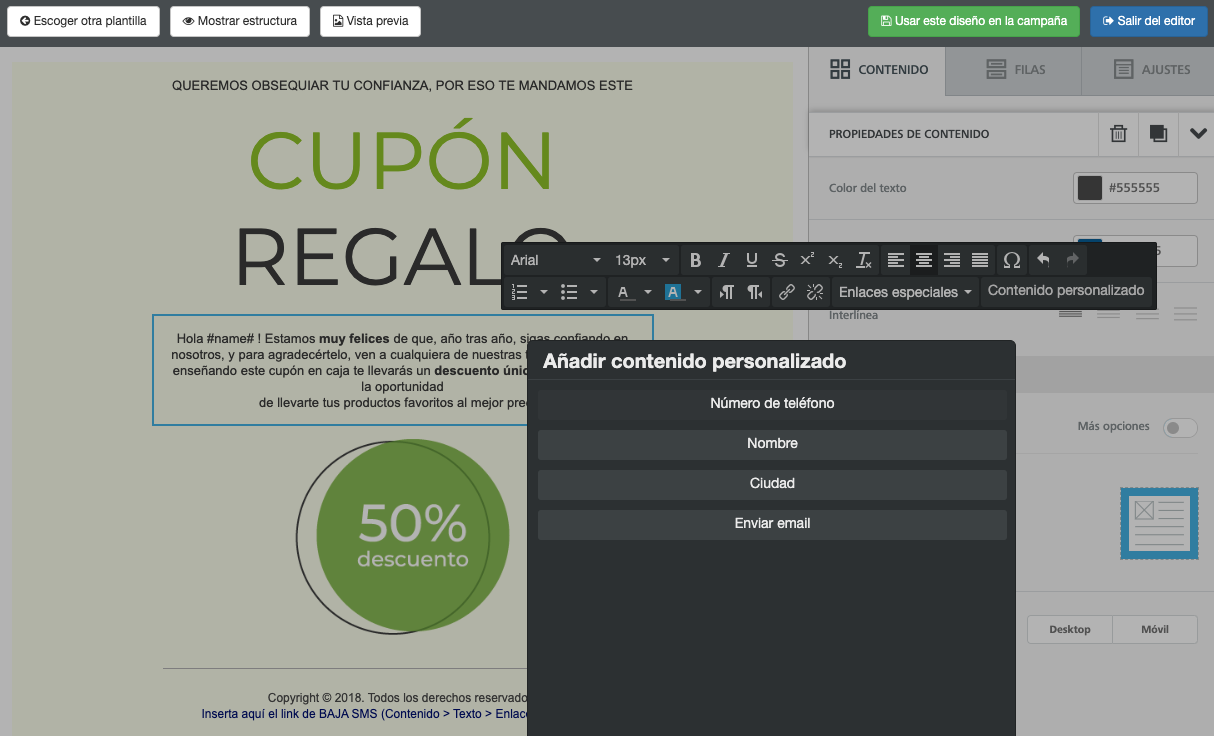
Te aparecerá la lista de todos los campos de contacto y campos personalizados de tu cuenta. Pulsa sobre el que quieras añadir para que se incluya en tu diseño.
Usar campos del contacto en envíos API
Puedes usar campos personalizados en tus envíos con API utilizando la siguiente notación #nombreCampoPersonalizado#.
Puedes usarlos en el campo message en los envíos de SMS y en los campos subject y html en los envíos de email.
Ejemplos de uso campos personalizados
Ejemplo 1: SMS personalizados
Imaginemos que somos un nuevo cliente y vamos a realizar nuestro primer envío. Exportamos desde nuestro CRM un listado de contactos a los que queremos enviar un mensaje. En el archivo de exportación hemos incluido el nombre del contacto, el número de teléfono, la localidad donde realizó su última compra en nuestros establecimientos y el descuento acumulado que tiene en su cuenta. Queremos avisarle que puede usarlo hasta el día 31 de agosto.
Nos dirigimos a Crear campos personalizados para poder crear campos nuevos para el contacto y guardar el descuento y la localidad de la última compra. El descuento lo creamos como un campo personalizado de tipo número (descuento_acumulado) y la localidad de tipo texto (localidad_ultima_compra)..
Creamos una nueva agenda y usamos la opción de importar archivo. Una vez importado, crearemos una nueva campaña eligiendo la agenda recién creada. Al redactar el mensaje, usaremos el botón de 'Usar campos del contacto' y redactaremos el mensaje utilizando los campos del contacto para crear un mensaje personalizado.
Para el mensaje:
Hola #name#, te recordamos que tienes un descuento del #descuento_acumulado#% para utilizar en tu tienda de #localidad_ultima_compra#. Finaliza el 31 de Agosto.
Se generará el siguiente mensaje para los contactos con los siguientes datos:
| Nombre | Ciudad | Descuento | Mensaje enviado |
|---|---|---|---|
| María | Barcelona | 20 | Hola María, te recordamos que tienes un descuento del 20% para utilizar en tu próxima compra en Barcelona. Finaliza el 31 de Agosto. |
| Pedro | Alcobendas | 12 | Hola Pedro, te recordamos que tienes un descuento del 12% para utilizar en próxima compra en Alcobendas. Finaliza el 31 de Agosto. |
| Marta | Toledo | 11 | Hola Marta, te recordamos que tienes un descuento del 11% para utilizar en tu próxima compra en Toledo. Finaliza el 31 de Agosto. |
Ejemplo 2: Felicitar cumpleaños a tus contactos con las campañas inteligentes SMS
Puedes felicitar el cumpleaños automáticamente a todos tus contactos utilizando las campañas inteligentes y los campos personalizados.
En primer lugar debes crear un campo personalizado de tipo fecha y elegir el formato que utilizarás para introducir la fecha de cumpleaños de tus contactos. Si ya tenias los contactos creados, puedes realizar una importación desde tu CRM o puedes introducir la fecha manualmente a cada contacto.
Una vez que tus contactos tengan guardada la fecha de su cumpleaños, creamos una campaña inteligente que se ejecute cada 1 día a la hora que deseemos. Al redactar el mensaje podemos usar los campos personalizados de nuevo para personalizar el mensaje. Como condicionante de envío elegiremos el campo personalizado de tipo fecha que creamos anteriormente, y como condición, que debe ser igual al día y mes en el momento del envío.
De esta manera, gracias a las campañas inteligentes y al uso eficiente de los campos personalizados, podemos felicitar a nuestros contactos automáticamente para su cumpleaños.
Ejemplo 3: Emails personalizados
En este ejemplo vamos a enviar una promoción por email a nuestros clientes con un cupón de descuento. Exportaremos desde nuestro CRM un listado de contactos a los que queremos enviar la promoción por email. En el archivo de exportación hemos incluido el nombre del contacto, el email del contacto, y el código de descuento único para cada contacto.
Nos dirigimos a Crear Campos personalizados para poder crear campos nuevos para el contacto y guardar el código de descuento, que lo crearemos como un campo de tipo texto.
Creamos una nueva agenda y usamos la opción de Importar archivo. Una vez importado, crearemos una nueva campaña de email eligiendo la agenda recién creada. Al diseñar el contenido del email, utilizaremos los campos personalizados para añadir el nombre del contacto y el código de descuento al contenido del email.
Consideraciones importantes al utilizar campos personalizados
Si utilizas campos personalizados en tus envíos debes de tener en cuenta estas consideraciones:
- El contador de caracteres cuando realizas un envío y usas campos personalizados no muestra los caracteres reales para el envío, ya que por cada destinatario, la longitud del mensaje puede variar según el valor del campo personalizado. Podrás conocer cuantos SMS se enviarán y el precio final del envío con campos personalizados en el momento de validar el envío.
Si utilizas la API, puedes conocer el número de mensajes a enviar por cada destinatario usando el método preview contact message para envíos simples y múltiples y el simulador de costes de campaña si deseas realizar un envío masivo. - Si usas campos personalizados, debes tener en cuenta la longitud del valor del campo personalizado, ya que puede pasar que al hacer la sustitución del valor del campo en el mensaje, el mensaje supere la longitud máxima de 1 SMS y deban enviarse dos SMS. Si utilizas la API, puedes usar el método preview contact message para conocer el número de mensajes a enviar a un destinatario.
- Pon atención si tus campos personalizados contienen caracteres UNICODE, ya que al hacer la sustitución del valor del campo por el campo personalizado puede hacer que el número de mensajes a enviar aumente para ese destinatario. Puedes encontrar más información sobre esto en mensajes a enviar